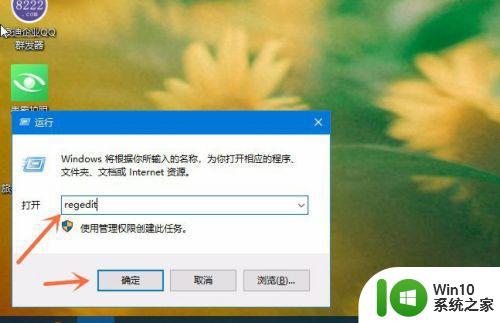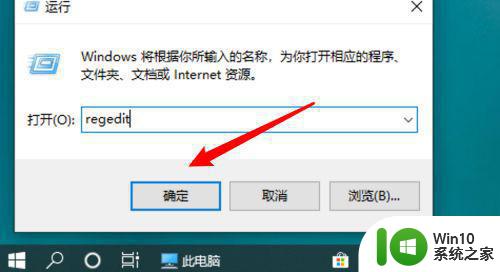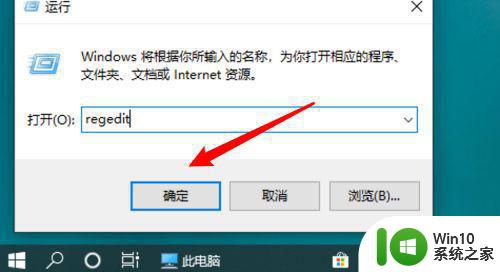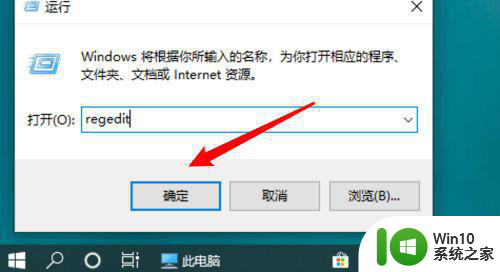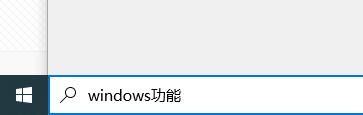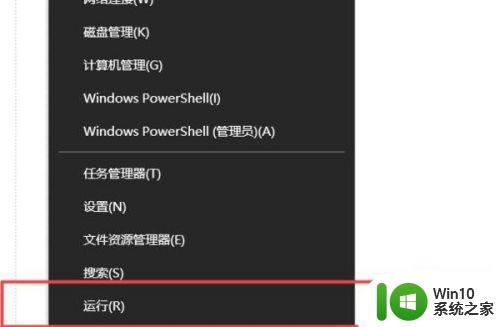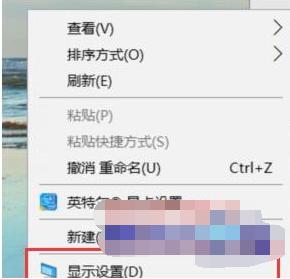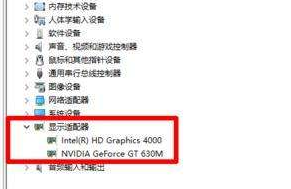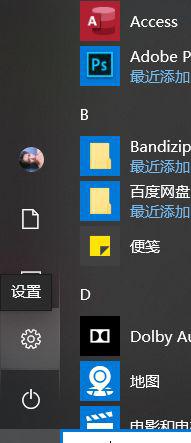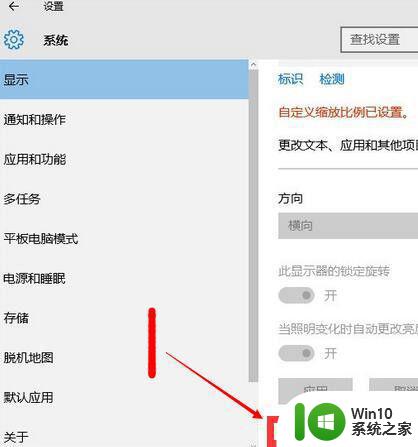怎么解决网吧穿越火线屏幕两边黑框win10 网吧穿越火线屏幕两边黑框win10解决方法
近期在网吧玩穿越火线时,发现屏幕两边出现了黑框,影响了游戏体验,经过查找资料和尝试,终于找到了解决方法。在win10系统下,可以通过调整显示设置中的分辨率和比例来解决这个问题。具体方法是打开“显示设置”,选择“高级显示设置”,然后调整分辨率和比例,使屏幕铺满整个显示区域。通过这种简单的操作,可以轻松解决网吧穿越火线屏幕两边黑框的问题,让游戏体验更加顺畅。
解决方法:
1、在Windows10系统桌面,右键点击左下角的开始按钮,在弹出的菜单中选择“运行”菜单项。
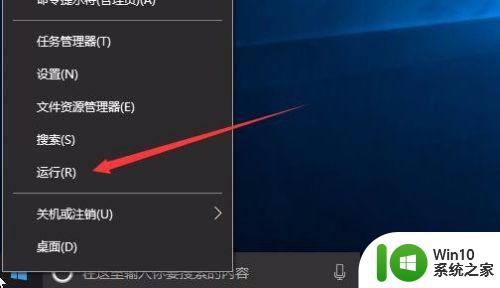
2、在打开的运行窗口中,输入命令regedit,然后点击确定按钮。
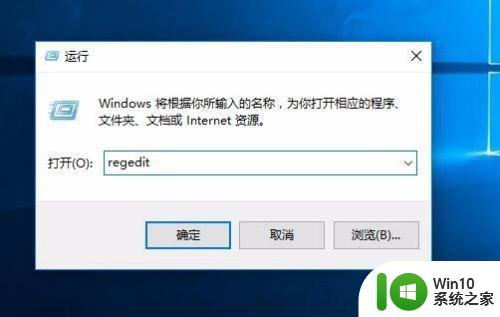
3、在打开的注册表编辑器窗口中,我们定位到HKEY_LOCAL_MACHINESYSTEMCurrentControlSetControlGraphicsDriversConfiguration注册表项。
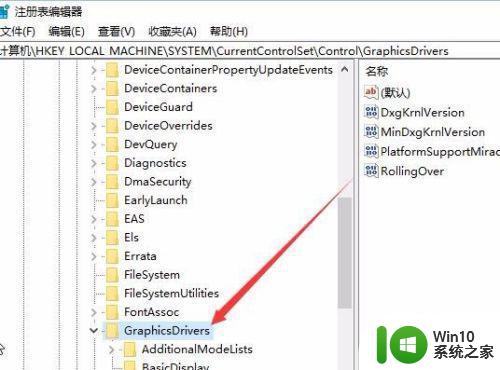
4、接着再继续展开注册表项HKC190000000000001/00/00。
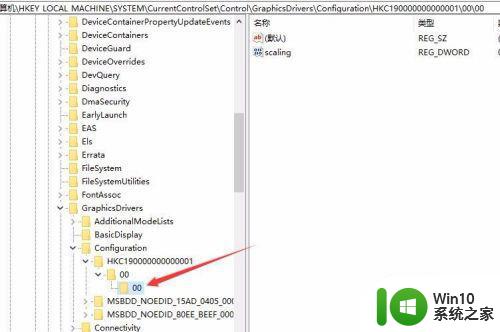
5、这时在右侧窗口中可以找到Scaling键值,接着双击该键值,打开其编辑窗口。
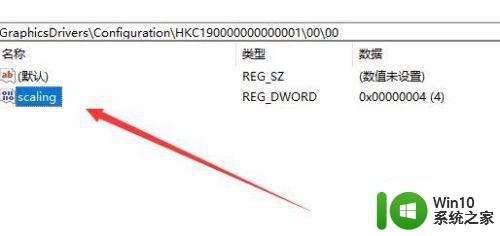
6、在打开的编辑窗口中,我们把原来的数值数据4修改为3,最后点击确定按钮,重新启动电脑后,就可以全屏玩穿越火线 了。
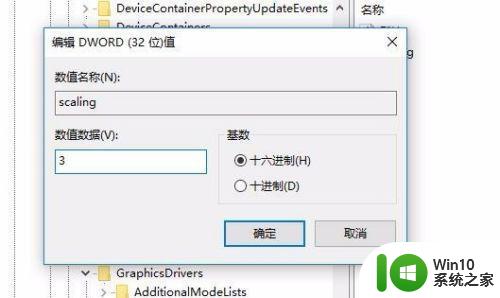
以上就是怎么解决网吧穿越火线屏幕两边黑框win10的全部内容,有需要的用户就可以根据小编的步骤进行操作了,希望能够对大家有所帮助。